orchidee dream


| PSP | KLEINE HEXE |
|---|---|
 |
 |
|
Umwandlung von meinen PSP Tutorial ins PFS X. Dieses Tutorial geht aber sicherlich auch mit anderen PFS Versionen. ------------------------------------------------
|
| Zubehör und Material |
1 Tube deiner Wahl |
| Filter und Instruktionen |
 Mehdi VM Distortion |
Vordergrundfarbe = VGF
Hintergrundfarbe = HGF
| PUNKT 1 |
|
Datei - Öffnen, deine Personen Tube. Suche dir daraus eine helle VGF und eine dunkle HGF. Klicke rechts in den HGF, es öffnet sich ein Fenster, klicke 2 -mal auf Farbe hinzufügen und dann auf OK. Nun klicke rechts auf die VGF, das Fenster öffnet sich erneut, klicke abermals auf Farbe hinzufügen und dann auf OK. Somit kannst du immer auf deine Farbe zugreifen. |
| PUNKT 2 |
Datei - Neu, in Weiß
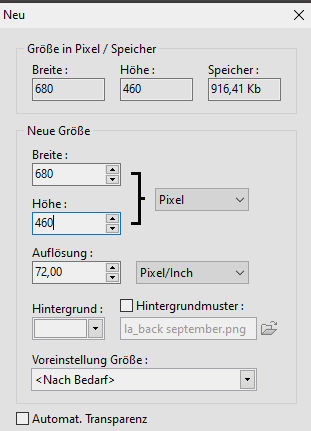
Filter - Filter 8BF - Mehdi - Wavy Lab 1.1 (von links nach rechts: Farbe 1 VGF, Farbe 2 HGF, Farbe 3 und 4 bleiben so wie sie bei dr sind) 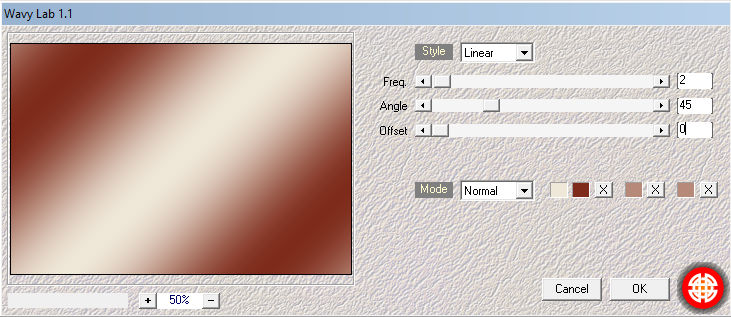
|
| PUNKT 3 |
Wende 2-Mal, Filter - Filter 8BF - VM Distortion - Mosaic Ripple, an
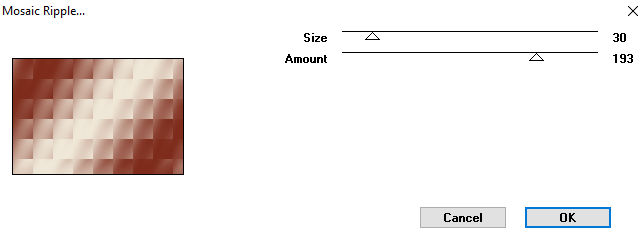
Wende 2-Mal, Filter - Schärfen - Kanten schärfen an. |
| PUNKT 4 |
Ebene - Neu - Leere Ebene, in deiner VGF

Filter - PhotoMask, la_orchidee_2154 
Ebene - Optionen 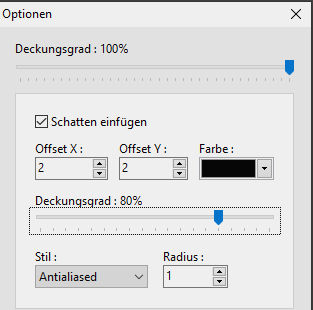
|
| PUNKT 5 |
|
Ebene - Neu - Öffnen als Ebene, eines der LA_misted landscape ... Tuben. Stelle rechts bei Gemischter Modus (Taste W) auf Multiply und die Deckung zwischen 85-60. Sollte das Landschaftsbild nicht zu deinen Farben passen, dann stelle den Mischmodus auf Glänzend.
|
| PUNKT 6 |
|
Ebene - Neu - Öffnen als Ebene, eines der LA_orchid branch
... Tuben. Verschiebe die Blume mittig über die Maske, aber so, das sie den Schriftzug nicht verdeckt. Ebene - Optionen 6 - 6 - 60 - 15 Deckung zwischen 85 - 65 stellen. |
| PUNKT 7 |
|
Öffnen als Ebene, einen der Parfüm Flakons. Verschiebe ihn nun auf die rechte Seite über den Schriftzug Orchidee Dream. Ebene - Duplizieren. |
| PUNKT 8 |
|
Oberste Ebene aktivieren. Öffne als Ebene, deine Personen Tube. Ebene - Ebene verkleinern. Ziehesie nach Geflalen kleiner, danach in die Auswahl klicken und auf Bestätigen gehen. Verschiebe sie nach links. Filter Schärfen - Schärfen. Ebene - Optionen
|
| PUNKT 9 |
Bild - Hintergrundgröße
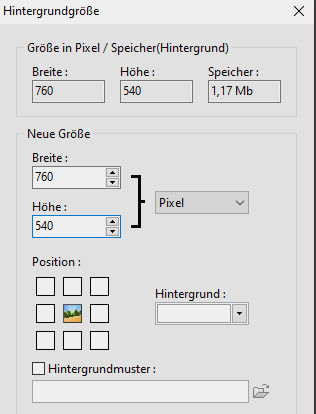
Ebene - Neu - Leere Ebene, mit der HGF. Filter - PhotoMask, la_frame mask 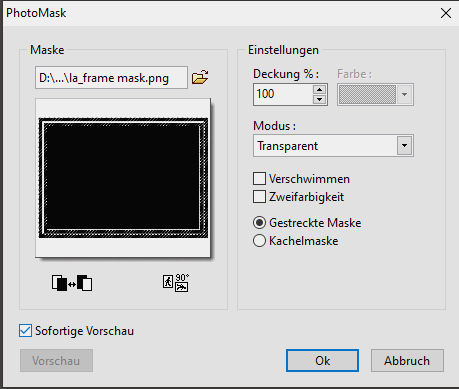
Ebene - Neu - Öffnen als Ebene, la_frame shadow |
| PUNKT 10 |
|
Öffnen als Ebene, eine der Schleifen Tuben. In die rechte obere Ecke verschieben. Ebene - Optionen 6 - 6 - 60 - 5 Gehe nun auf Auswahl - Alles auswählen. Auswahl - Breite, stelle sie auf 3. Auswahl - Invertieren. Entf-Taste drücken und Auswahl verstecken. Jetzt setze dein Wasserzeichen und den Copy Vermerk auf dein Bild. Danach speichere es als .jpg oder .png ab und du hast es geschafft. |
Ich hoffe das Tutorial hat dir gefallen und das basteln, Spaß gemacht.
